尋找、查看、下載 Chrome玩圖最強大
飛雪散花
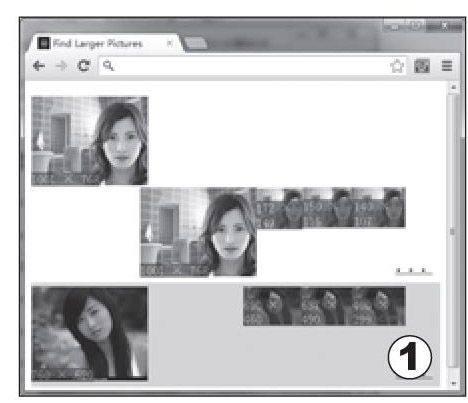
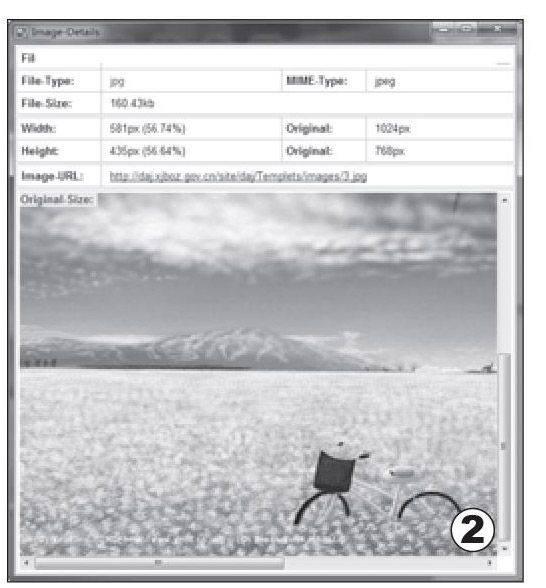

作為圖片控,在日常的網絡中,經常會遇到需要尋找相似圖片、查看圖片詳細信息和下載網站內所有圖片的情況,如果你同時是Chrome瀏覽器用戶,其實只需通過下面幾款插件就能輕松達到目的。
相似圖片批量搜
在網絡上和一位網友八卦,忽然他傳來幾張圖片,聲稱圖中的美女是他的現任女友和幾位前任女友,對此,飛雪感到強烈的羨慕嫉妒恨:這么多漂亮的MM咋就沒走進咱的愛情生活呢?同時也感到懷疑,因為圖片中的MM看起來很眼熟,這當中莫非有什么貓膩?沒說的,用Find Larger Images應用搜一下,不一會結果就出來了。
Find Larger Images的特點是可批量地快速搜索出與當前圖片相似的網絡圖片,因此,要想利用它揪出圖片中的“馬甲”,可以說是易如反掌。進入https://chrome.google.com/webstore/category/home頁面,在搜索框中輸入“Find Larger Images”并回車,在結果列表中,單擊Find Larger Images項右側的“登錄并添加產品”按鈕,并登錄Google賬號,待頁面跳轉后,單擊“添加到CHROME”按鈕,該應用即會被添加到Chrome瀏覽器中。此后要批量搜索相似圖片時,只需在Chrome瀏覽器默認首頁中,單擊“Find Larger Images”按鈕,進入搜索界面,將需搜索的多張圖片直接拖拽到頁面中,片刻后相似圖片就被搜索出來(如圖1)。
用戶可以通過右擊圖片,預覽圖片大圖,或者單擊圖片,將其直接下載到本地保存,當然,如果你要查看Google Images Search搜索到的結果也容易,只需單擊圖片右側的“…”按鈕即可。
圖片詳情仔細看
Chrome 自帶了“新標簽查看圖片”信息功能,但是這功能過于簡單,只能看到分辨率大小,其實有時候,用戶需要了解到圖片的詳細信息,比如圖片類型、圖片大小、圖片分辨率及圖片的下載地址等等。這時,Image Details這款應用的本領就顯現出來了。
進入https://chrome.google.com/webstore/category/home頁面,將Image Details應用添加到瀏覽器。應用會在鼠標右鍵菜單添加一個Image—Details命令,以后再在Chrome瀏覽器中遇到需要了解詳情的圖片時,只需選中圖片,然后在右鍵菜單中選擇該命令,有關該圖片的信息就很直觀的顯現出來(如圖2)。如果需要下載,只需單擊Image—URL欄中的下載地址,進入圖片所在頁面,將圖片另存即可。
全部圖片盡歸家
在網絡上遇到單張喜歡的圖片,用戶可以使用另存的方式,輕松地將其保存到本地磁盤,而如果在同一網頁中看到多張心儀的圖片,用逐一另存的方式,就顯得太低效了,Im a Gentleman應用就能將心儀的圖片一網打盡。
進入https://chrome.google.com/webstore/category/home頁面,搜索并安裝Im a Gentleman。安裝后,系統會自動將Show me the images按鈕添加在Chrome瀏覽器的地址欄右側(如圖3),以后遇到喜歡的多張圖片時,只需單擊Show me the images按鈕即可。
如果你要搜索的圖片只有一張,完全可以用Google本身提供的相似圖片搜索功能來實現,該方法不僅適用于Chrome瀏覽器,還同時適用于IE和其它瀏覽器。其操作方法為:進入Google搜索頁面,單擊上方的“圖片”項,此時,搜索框右側會多出一個相機狀按鈕,點擊它,然后在出現的界面中,選擇好上傳要搜索的本地圖片或網頁圖片所在的網址,與之相似的圖片就出現了。

